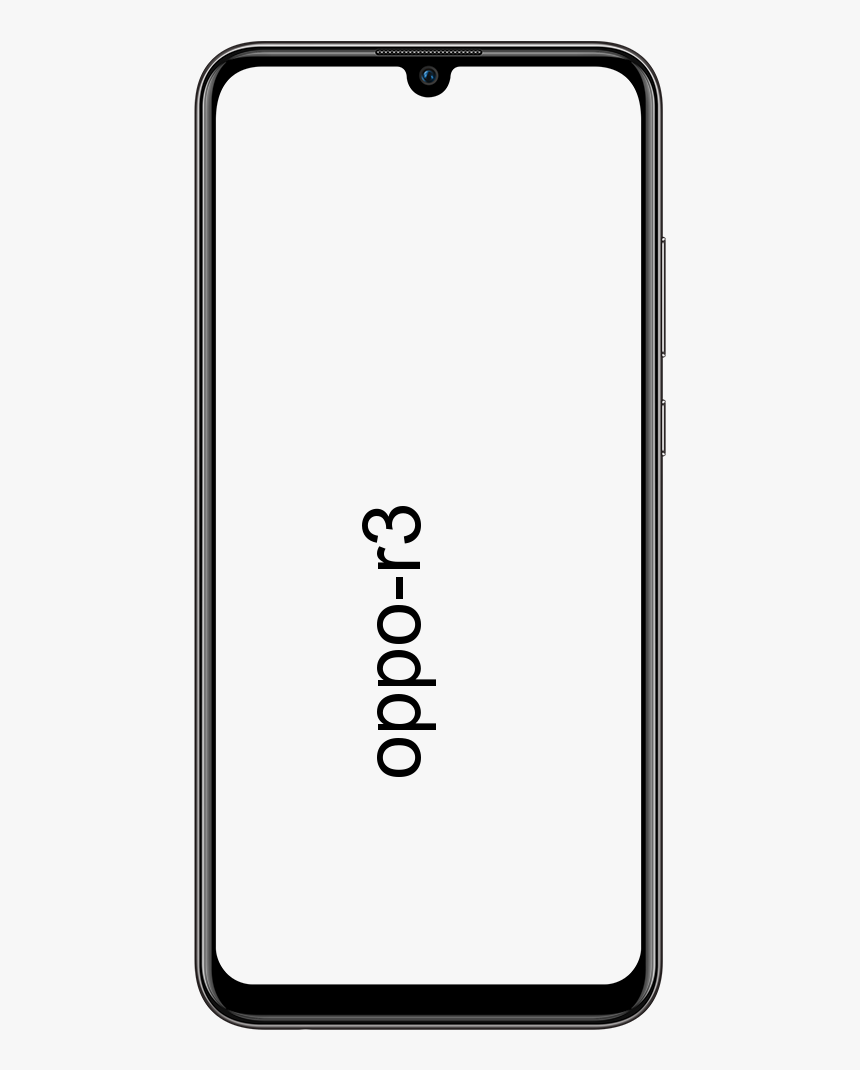Sådan nedgraderes betaversionen af iOS 13 og iPadOS til iOS 12
Betaerne til iOS 13 og iPadOS er nu tilgængelige for alle. På trods af Apples bestræbelser på at forsøge at beholde de første betas kun for udviklere, er det nu muligt at få adgang til de profiler, der muliggør download af de nye versioner. Dette betyder, at alle brugere, uanset deres erfaringsniveau, kan få adgang til de første beta-kompileringer af iOS 13 og iPadOS. Dette åbner dørene for mange af dem er skuffede og ikke underligt.
Disse første versioner af den sidste opdatering af systemet giver adgang til mange af de nyheder, der vil tilbyde i deres offentlige lancering. Der er dog stadig ganske mange fejl, og den oplevelse, der kan opnås i dag, er langt fra, hvad vi finder om et par måneder. På denne måde fortryder sikkert mange allerede at have taget springet til den nye version for at have stået over for noget, der måske ikke svarer til det, som mange forventede.

Af denne grund, fra appleforcast, vi bringer dig en kort vejledning, hvor vi præsenterer den metode, du skal følge for at vende tilbage til din tidligere version med sikkerhed. Denne proces vil være meget nemmere, hvis du har gemt en sikkerhedskopi i iTunes eller iCloud af din telefons filer. Alligevel skal du ikke bekymre dig, hvis du ikke har en sikkerhedskopi. Takket være IPSW-filerne og gendannelsestilstanden for de forskellige softwareversioner, som Apple har lanceret, kan du også vende tilbage.
Sådan laver du nedgradering fra iOS 13
For at starte skal du slå Find min iPhone fra på din enhed. For at gøre det skal du blot gå til Indstillinger, få adgang til sektionen af din profil og vælge Søg, hvor vi finder et nyt afsnit kaldet Find min iPhone, der giver os mulighed for at deaktivere tjenesten. Dette er et obligatorisk trin, da aktiveringslåsen forhindrer dig i at gendanne en telefon uden først at være deaktiveret.
Gendan fra en IPSW-fil
- Efter deaktivering Find min iPhone, vi skal bare hente den nærmeste Mac eller pc med den nyeste version af iTunes installeret. Nu kan vi bruge både IPSW-filerne i den nyeste version af systemet eller en sikkerhedskopi, der er foretaget inden installation af betaen.
- Tilslut din enhed til Mac eller pc via en USB-forbindelse, ikke via Wi-Fi, registrerer iTunes det, og enhedssiden aktiveres.
- Hvis du vil gendanne systemet uden sikkerhedskopi med en IPSW-fil, vælg gendan, mens du trykker på Option på Mac eller Control på Windows, dette åbner et browservindue, der giver dig mulighed for at vælge en kompatibel fil.
- iTunes begynder at gendanne enheden fra den valgte fil. Husk ikke at frakoble USB-kablet, før iTunes angiver, at det er afsluttet.
Gendan enheden gennem gendannelsestilstand
- Endelig, hvis du ikke vil risikere at downloade en IPSW-fil fra Internettet, kan du også bruge denne metode:
- Aktivér gendannelsestilstand ved at trykke på og holde nede Lås / aktiveringsknap og en volumen slukket, når du opretter forbindelse via USB, indtil telefonen anmoder om at få forbindelse til iTunes. På iPhone 7 og 7 Plus skal du trykke og holde på knapperne Lås / Aktivér og Lydstyrke ned. Hvis du har en iPad med Face ID, skal du trykke på Sleep-knappen og en af lydstyrkeknapperne for at slukke for enheden og derefter slutte iPad til pc'en, mens du trykker på Volume Up. For andre enheder skal du slukke for enheden og derefter tilslutte USB, mens du trykker på startknappen, indtil gendannelsesskærmen vises.
- Tilslut din enhed til en Mac eller pc og iTunes genkender det som en enhed i gendannelsestilstand.
- Vælg derefter Gendan og bekræft handlingen ved at vælge Gendan og opdater.
- Vent på, at iTunes er færdig med processen, og frakobl ikke enheden.
Når du er færdig med en af disse metoder, har du mulighed for at nyde den nyeste stabile version af iOS-operativsystemet. I fremtiden kan du altid gå tilbage til betaversionerne, hvis du vil, men husk først, hvad du måske antager, hvis det ikke går som forventet.